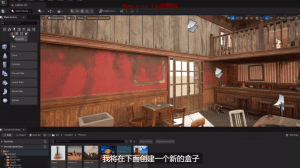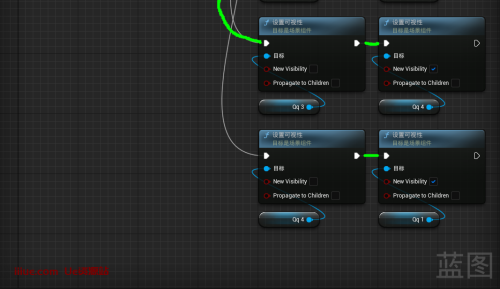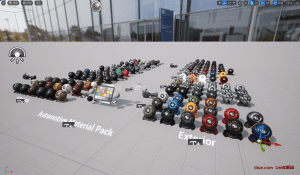UE5虚拟制片基础教学 中英双字幕 P5_营造景观
UE5虚拟制片基础教学 中英双字幕 P5_营造景观
导师简介 Jordy Vandeput
嗨,我是 Jordy,我主持有关电影制作和视频编辑的最大 YouTube 频道之一。我们拥有超过 200 万订阅者,每周都会发布教程视频。2012 年从电影学院毕业后,我立即开始了我真正热爱的在线教学。我从不喜欢教育的运作方式。所以我想做点什么。通过我制作的课程,我试图将自己与普通人群区分开来并提供课堂体验,而不是向学生抛出一些信息。
课程导航(传送门,点击章节进行跳转)
P5_营造景观-视频截图预览
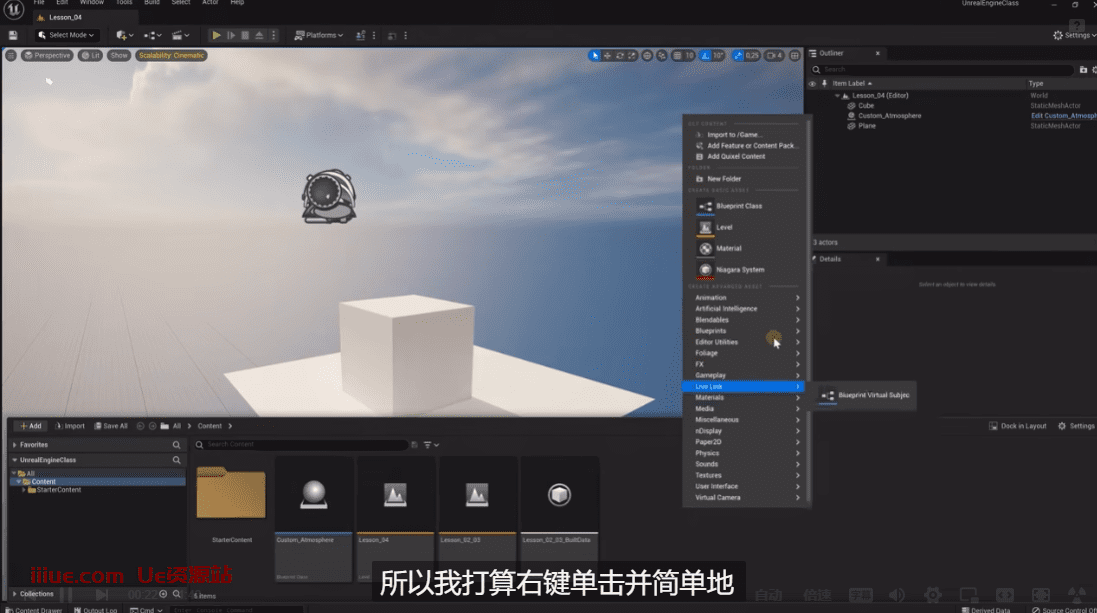
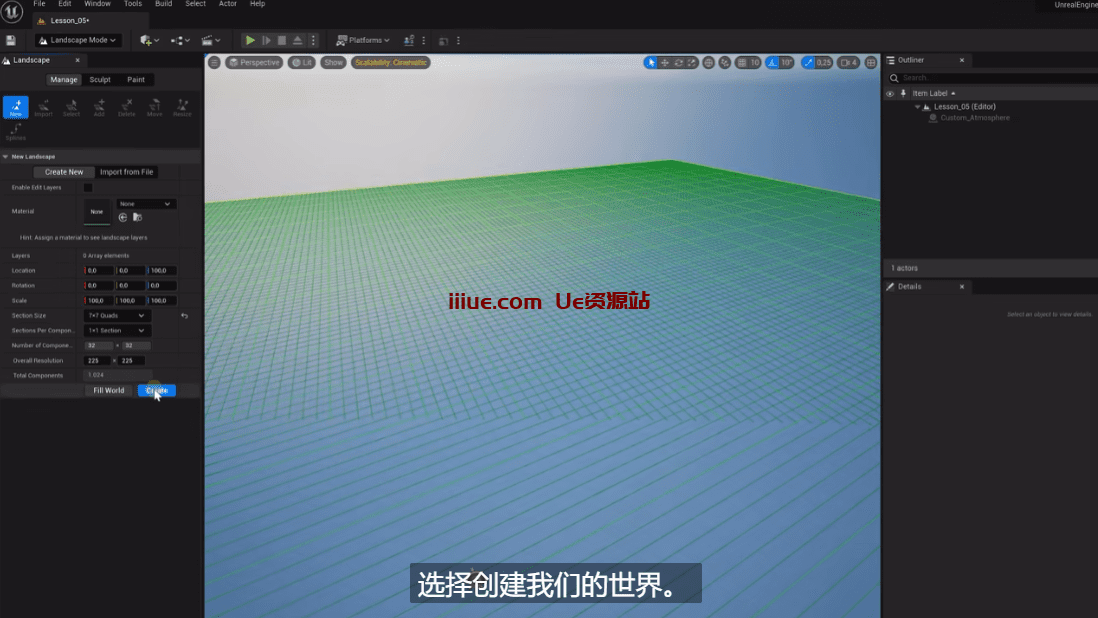
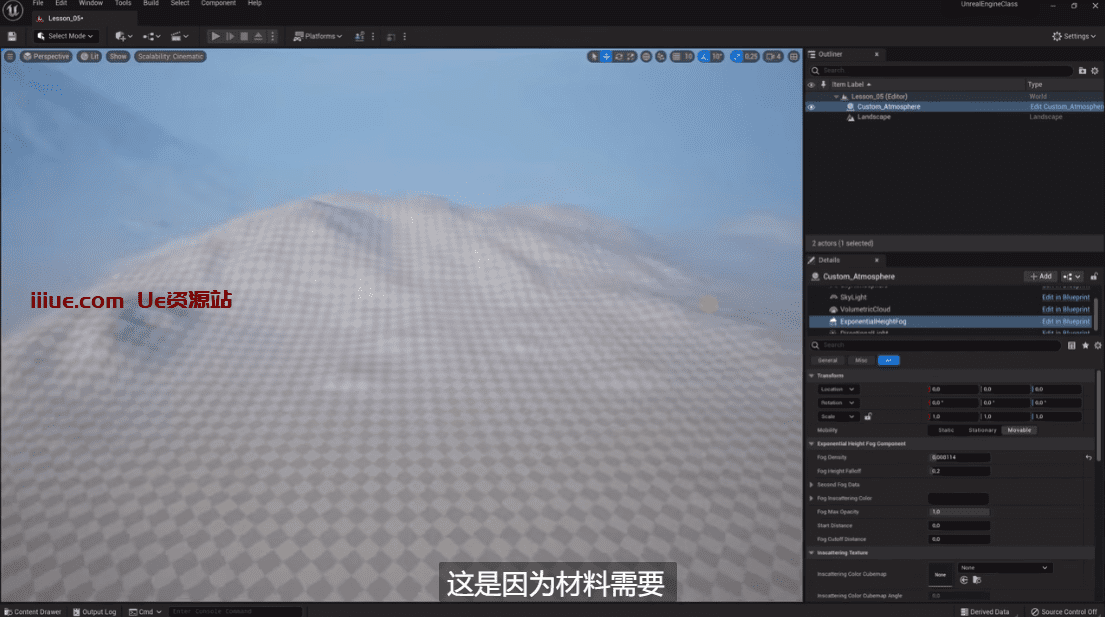
最下面有视频教学的中文版文字内容,包含了时间节点,方便您的查阅
高清教程全集(1-25节)打包下载,包含中英双字幕
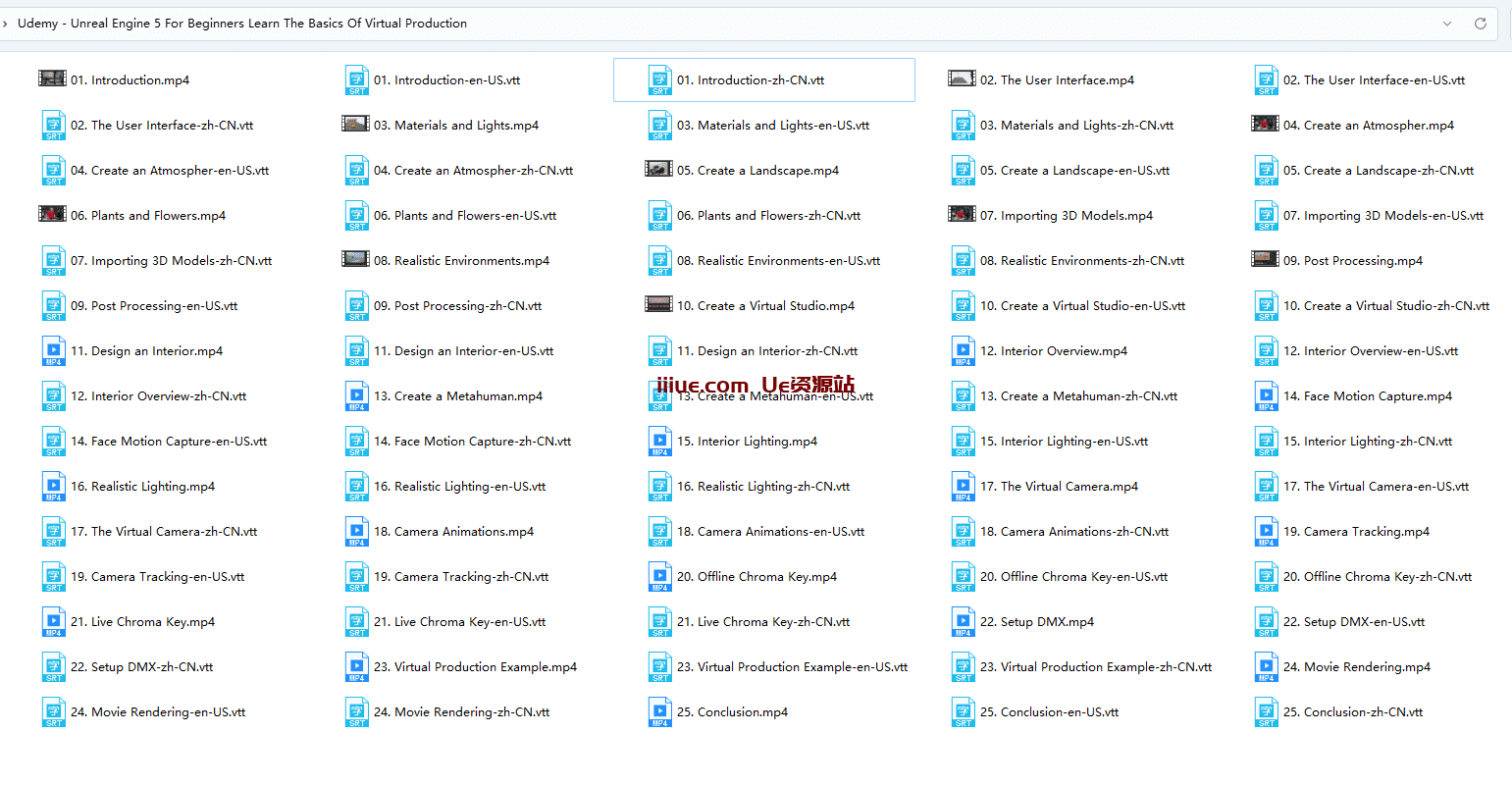
介绍
在这个为初学者准备的激动人心的动手课程中开始使用虚幻引擎 5 。您将了解用户界面,构建逼真的景观和室内场景。以及虚拟制作的基础知识,例如实时摄像机跟踪、色度键控和 DMX。
课程目标
- 如何创建逼真的景观
- 控制大气、雾和太阳
- 设计室内布景
- 动画和跟踪相机运动
- 创建一个超人类
- UE5 中的色度键控
- 控制DMX
- 电影渲染
最后结果
在课程结束时,您将能够创建自己的场景并使用灯光设置您喜欢的氛围。您可以使用手机为虚拟摄像机设置动画或录制实时跟踪。这些令人惊叹的电影序列将很容易让您在线导出和共享。
本节课程中文内容(包含时间节点)
WEBVTT
00:00:02.030 –> 00:00:04.710
现在是创造的时候了
00:00:04.710 –> 00:00:07.680
我们一直在谈论的那个景观。
00:00:07.680 –> 00:00:10.515
所以让我们跳回到虚幻引擎中。
00:00:10.515 –> 00:00:12.090
我是说,这个软件。
00:00:12.090 –> 00:00:13.470
而不是实际的引擎。
00:00:13.470 –> 00:00:15.120
当然,我将会开始
00:00:15.120 –> 00:00:16.830
在这里,我的内容浏览器。
00:00:16.830 –> 00:00:18.870
让我们首先有点像清理一下这个
00:00:18.870 –> 00:00:21.330
因为我们在这里有一些事情要做。
00:00:21.330 –> 00:00:23.310
所以我打算右键单击并简单地
00:00:23.310 –> 00:00:25.680
说这里是新文件夹的顶部。
00:00:25.680 –> 00:00:29.670
让我们给它一个名字,叫它水平。
00:00:29.670 –> 00:00:31.590
我要把它拖到这里
00:00:31.590 –> 00:00:34.185
我之前创建的所有级别都在这里。
00:00:34.185 –> 00:00:36.000
而当你把它拖入一个新的文件夹时,
00:00:36.000 –> 00:00:38.505
最后的提示是把它移到那里,把它复制到那里。
00:00:38.505 –> 00:00:40.245
我们只是要把它全部移到那里。
00:00:40.245 –> 00:00:42.235
是的,我想这样做。
00:00:42.235 –> 00:00:43.610
你知道,当我们在做
00:00:43.610 –> 00:00:46.100
在虚幻引擎中进行的这些改变,
00:00:46.100 –> 00:00:48.110
当我回到我的桌面时
00:00:48.110 –> 00:00:49.160
你实际上会看到在
00:00:49.160 –> 00:00:51.740
我的项目文件夹内容
00:00:51.740 –> 00:00:54.560
你可以在这里找到一个叫做level的文件夹。
00:00:54.560 –> 00:00:56.090
而在那里你可以看到
00:00:56.090 –> 00:00:57.875
我刚刚拖到那里的关卡。
00:00:57.875 –> 00:01:00.335
所以这两个总是同步的。
00:01:00.335 –> 00:01:02.900
好吧,让我们现在就创建一个新的关卡并调用
00:01:02.900 –> 00:01:06.065
那是第五课。
00:01:06.065 –> 00:01:08.225
我准备把它打开。
00:01:08.225 –> 00:01:10.519
是的,保存所有的东西。
00:01:10.519 –> 00:01:12.440
正如我们所知,现在是一个空关卡。
00:01:12.440 –> 00:01:14.900
但我们可以在这里拖入我们的蓝图
00:01:14.900 –> 00:01:17.810
把大气和阳光带回来。
00:01:17.810 –> 00:01:18.320
还有所有.
00:01:18.320 –> 00:01:20.300
我们去那里,我们可以改变太阳。
00:01:20.300 –> 00:01:24.125
控制L来调整这个位置,看一下。
00:01:24.125 –> 00:01:26.090
现在要创建一个景观。
00:01:26.090 –> 00:01:29.090
我们实际上必须改变一下我们的界面。
00:01:29.090 –> 00:01:30.590
改变模式,而且我们可以
00:01:30.590 –> 00:01:32.495
我们可以在上面找到这个选项。
00:01:32.495 –> 00:01:35.000
从那个下拉菜单中选择模式。
00:01:35.000 –> 00:01:36.680
我们目前正处于选择模式。
00:01:36.680 –> 00:01:38.840
这是一个正常的界面
00:01:38.840 –> 00:01:41.585
在物体周围移动以建立一个世界。
00:01:41.585 –> 00:01:45.050
但我们也有一个横向模式,就在这里。
00:01:45.050 –> 00:01:46.505
所以我们要点击它。
00:01:46.505 –> 00:01:48.080
你可以看到,我们的界面
00:01:48.080 –> 00:01:49.595
将会有一点变化。
00:01:49.595 –> 00:01:51.380
我们在左边得到一个新的面板。
00:01:51.380 –> 00:01:54.905
但我们也得到了这个有点像我们世界中的砂砾,
00:01:54.905 –> 00:01:56.180
这将代表
00:01:56.180 –> 00:01:58.700
我们要创造的景观大小。
00:01:58.700 –> 00:02:01.250
在左边的面板上,
00:02:01.250 –> 00:02:04.625
我们可以选择该景观需要多大的尺寸。
00:02:04.625 –> 00:02:06.230
我们在这里有一些预设。
00:02:06.230 –> 00:02:09.140
就像我们可以让它变得更大,你可以看到。
00:02:09.140 –> 00:02:12.245
或者我们可以做一个像这样的小景观。
00:02:12.245 –> 00:02:14.990
你也可以直接选择填满整个世界。
00:02:14.990 –> 00:02:16.700
但要始终牢记,伙计们,
00:02:16.700 –> 00:02:17.945
当你这样做的时候,
00:02:17.945 –> 00:02:19.940
你的水平变得更重了。
00:02:19.940 –> 00:02:21.260
我想这是很明显的。
00:02:21.260 –> 00:02:22.385
世界越大。
00:02:22.385 –> 00:02:24.575
你在其中拥有的物体就越多。
00:02:24.575 –> 00:02:26.945
工作起来就越沉重。
00:02:26.945 –> 00:02:29.210
而且正如你以前所看到的,我们总是可以改变
00:02:29.210 –> 00:02:31.550
这里的可扩展性在顶部的东西
00:02:31.550 –> 00:02:33.920
如果你的电脑有
00:02:33.920 –> 00:02:36.590
如果你的电脑有问题,要实时渲染这一切。
00:02:36.590 –> 00:02:38.120
好吧,那么从那里我们就可以
00:02:38.120 –> 00:02:40.175
选择创建我们的世界。
00:02:40.175 –> 00:02:41.660
但我们还有第二个选择,那就是
00:02:41.660 –> 00:02:43.250
那就是引进一个世界或
00:02:43.250 –> 00:02:44.825
一个高度图,从
00:02:44.825 –> 00:02:47.015
一个我们从互联网上下载的东西。
00:02:47.015 –> 00:02:49.370
稍后还将向你们展示它是如何工作的。
00:02:49.370 –> 00:02:51.410
但首先,让我们创造我们自己的世界。
00:02:51.410 –> 00:02:53.345
所以一旦你选择了尺寸,
00:02:53.345 –> 00:02:57.260
我们就可以点击 “创建”,得到一个平坦的景观。
00:02:57.260 –> 00:02:59.060
现在甚至没有一个纹理到
00:02:59.060 –> 00:03:00.890
它只是这些立方体,而这些立方体是
00:03:00.890 –> 00:03:02.030
向我们展示,有
00:03:02.030 –> 00:03:04.700
它没有纹理,也没有实际的材料。
00:03:04.700 –> 00:03:06.610
我们现在可以继续使用这个
00:03:06.610 –> 00:03:09.530
雕刻工具在上面创建山脉。
00:03:09.530 –> 00:03:12.485
创建火山口,河流,这并不重要。
00:03:12.485 –> 00:03:15.650
正常的雕刻工具就在这里,就是我们看到的那个。
00:03:15.650 –> 00:03:17.360
而如果我们点击并按住,
00:03:17.360 –> 00:03:20.255
我们实际上可以创建山脉,你可以看到。
00:03:20.255 –> 00:03:22.925
而如果你按住Shift键,
00:03:22.925 –> 00:03:24.560
我们就可以把那座山拉下来。
00:03:24.560 –> 00:03:26.225
所以我们要创造一个火山口。
00:03:26.225 –> 00:03:28.955
这样你就可以有点像雕塑一样的东西了。
00:03:28.955 –> 00:03:30.575
创造你自己的山。
00:03:30.575 –> 00:03:32.180
陨石坑和什么坚果。
00:03:32.180 –> 00:03:34.445
你还可以改变你的画笔的大小。
00:03:34.445 –> 00:03:36.170
很明显,在这里的底部,
00:03:36.170 –> 00:03:38.555
我们已经有了刷子的尺寸,所以我们可以把它带下来。
00:03:38.555 –> 00:03:40.370
你是否有像一个较小的画笔来
00:03:40.370 –> 00:03:42.290
创造更小的山峰之类的?
00:03:42.290 –> 00:03:44.780
我们这里也有一个强度选项。
00:03:44.780 –> 00:03:46.085
所以,如果我们增加这个,
00:03:46.085 –> 00:03:48.260
你会看到,我们将创建
00:03:48.260 –> 00:03:51.050
大得多的山要快得多。
00:03:51.050 –> 00:03:53.810
所以这样一来,我们就可以直接开始雕刻了。
00:03:53.810 –> 00:03:55.685
创造我们喜欢的东西。
00:03:55.685 –> 00:03:57.680
通常情况下,真正好用的是有
00:03:57.680 –> 00:04:00.130
在这里有一些山脉的背景。
00:04:00.130 –> 00:04:04.100
高山在这后面,还有一些更小的山。
00:04:04.100 –> 00:04:06.710
我只是要在前面减少这些。
00:04:06.710 –> 00:04:08.510
这样我们就能得到更多的感觉,即
00:04:08.510 –> 00:04:10.400
有一个更大的距离,你可以
00:04:10.400 –> 00:04:12.230
总是有点像下去,只是
00:04:12.230 –> 00:04:14.360
有点像看一下你的风景。
00:04:14.360 –> 00:04:16.220
从下面看它。
00:04:16.220 –> 00:04:17.330
所以,也许那些山
00:04:17.330 –> 00:04:18.770
后面的山甚至可能更大。
00:04:18.770 –> 00:04:20.630
让我加大我的画笔尺寸
00:04:20.630 –> 00:04:22.490
一点点来做到这一点。
00:04:22.490 –> 00:04:23.690
就这样吧。
00:04:23.690 –> 00:04:25.865
这开始看起来真的很好。
00:04:25.865 –> 00:04:27.710
所以我们在这里创造深度,伙计们。
00:04:27.710 –> 00:04:29.270
我们要在前面的山上,
00:04:29.270 –> 00:04:32.150
一个在这里,一个在那里,一个在后面。
00:04:32.150 –> 00:04:33.380
所以我们有多个层次
00:04:33.380 –> 00:04:34.865
的高度,这真的很好。
00:04:34.865 –> 00:04:36.559
现在我们又有了一些选择
00:04:36.559 –> 00:04:38.810
使我们的山看起来更好一点。
00:04:38.810 –> 00:04:41.900
比如我们可以用这里的平滑工具将它们平滑化。
00:04:41.900 –> 00:04:43.160
我们得到同样的选项,比如
00:04:43.160 –> 00:04:46.385
刷子的大小和刷子的强度。
00:04:46.385 –> 00:04:50.465
这样我们就可以有点摆脱这些硬的边缘了。
00:04:50.465 –> 00:04:52.010
这些心形山峰只是
00:04:52.010 –> 00:04:53.885
有点像让事情变得更顺利。
00:04:53.885 –> 00:04:57.140
我们也有像侵蚀这样的东西来给更多的
00:04:57.140 –> 00:05:00.545
自然的感觉,这些山。
00:05:00.545 –> 00:05:02.480
所以我们可以把爸爸们当作是
00:05:02.480 –> 00:05:04.910
也可以像水力一样,如果下雨的话。
00:05:04.910 –> 00:05:06.200
它也将
00:05:06.200 –> 00:05:08.750
使得山区的形状有点不同。
00:05:08.750 –> 00:05:10.790
所以我们也可以使用这个工具,只是
00:05:10.790 –> 00:05:13.250
就像这样在你的景观上走一遍.
00:05:13.250 –> 00:05:15.230
你可以看到在这里,我们得到了更多的
00:05:15.230 –> 00:05:18.470
当我们走过它的时候,会有一个不平整的表面。
00:05:18.470 –> 00:05:19.700
所以,这不是一个坚果。
00:05:19.700 –> 00:05:22.490
如何创造山脉或风景。
00:05:22.490 –> 00:05:23.750
试着用它来实验
00:05:23.750 –> 00:05:25.550
因为如果没有什么比这更重要的了。
00:05:25.550 –> 00:05:28.580
只是通过所有这些按钮,看看它们做什么。
00:05:28.580 –> 00:05:30.845
我们还有一个斜坡选项,就在这里。
00:05:30.845 –> 00:05:32.525
所以如果我们选择那个,
00:05:32.525 –> 00:05:35.810
我们实际上可以在我们想有一个斜坡的地方画更多的东西。
00:05:35.810 –> 00:05:37.805
让我们,例如,在这里创建一个。
00:05:37.805 –> 00:05:39.200
所以我们点击,然后我们可以
00:05:39.200 –> 00:05:41.570
拖出坡道需要的位置。
00:05:41.570 –> 00:05:43.009
我们得到两个点。
00:05:43.009 –> 00:05:46.205
所以我们可以使一个更高或更低。
00:05:46.205 –> 00:05:48.980
比方说,我们想在这里有一个坡道。
00:05:48.980 –> 00:05:50.375
当我们创建这个时,
00:05:50.375 –> 00:05:52.490
我们在这里点击添加坡道,它实际上将
00:05:52.490 –> 00:05:55.145
为我们雕刻出一个漂亮的坡道。
00:05:55.145 –> 00:05:57.650
也许,如果你正在创建逃生公园或其他什么东西。
00:05:57.650 –> 00:05:59.930
你可以使用坡道工具,它实际上是
00:05:59.930 –> 00:06:02.810
一大堆的工作,使你自己的景观像这样。
00:06:02.810 –> 00:06:04.250
你还需要有天赋。
00:06:04.250 –> 00:06:07.550
不仅要在技术上知道如何雕刻之类的。
00:06:07.550 –> 00:06:09.635
而且你还需要有艺术头脑
00:06:09.635 –> 00:06:11.420
以及景观和我如何工作。
00:06:11.420 –> 00:06:13.430
所以这绝对是不容易做到的。
00:06:13.430 –> 00:06:15.050
然后是第二种选择
00:06:15.050 –> 00:06:16.655
这是最经常使用的。
00:06:16.655 –> 00:06:18.935
那就是用高度图工作。
00:06:18.935 –> 00:06:20.615
加高的应用程序基本上是
00:06:20.615 –> 00:06:23.210
预设文件,你可以从互联网上下载。
00:06:23.210 –> 00:06:24.965
如果你寻找高度地图。
00:06:24.965 –> 00:06:27.560
你可以在以下网站上找到大量的高度图
00:06:27.560 –> 00:06:29.285
谷歌或任何其他搜索引擎上都可以找到大量的高度图
00:06:29.285 –> 00:06:30.470
现在突然要购买。
00:06:30.470 –> 00:06:32.060
但也有许多高度地图
00:06:32.060 –> 00:06:33.305
是完全免费的。
00:06:33.305 –> 00:06:36.755
所以我们要做的是回到我的选择模式,就在这里。
00:06:36.755 –> 00:06:38.930
我实际上可以删除我的景观。
00:06:38.930 –> 00:06:40.955
正如你在这里看到的,它已经被应用为
00:06:40.955 –> 00:06:43.670
一个图层或在虚幻中作为一个角色。
00:06:43.670 –> 00:06:45.770
所以我可以直接删除它来移除
00:06:45.770 –> 00:06:47.960
景观并从头开始。
00:06:47.960 –> 00:06:50.375
我将回到这里选择模式。
00:06:50.375 –> 00:06:52.460
并从那里选择风景。
00:06:52.460 –> 00:06:53.960
而我在这里有什么在
00:06:53.960 –> 00:06:57.020
我的桌面实际上是这样一个高度图。
00:06:57.020 –> 00:07:00.380
你可以看到,它实际上只是一个PNG文件。
00:07:00.380 –> 00:07:02.810
一张照片,一个图像文件,其中包括
00:07:02.810 –> 00:07:05.105
画面中的暗区和亮区。
00:07:05.105 –> 00:07:07.430
而这是告诉虚幻引擎的一种方式
00:07:07.430 –> 00:07:10.280
什么应该被雇佣或者什么应该被降低?
00:07:10.280 –> 00:07:12.800
黑色的区域是低的区域
00:07:12.800 –> 00:07:15.545
白人是山,这些是高的。
00:07:15.545 –> 00:07:16.640
当然,我们也得到了所有的
00:07:16.640 –> 00:07:19.280
这些不同的梯度在这之间。
00:07:19.280 –> 00:07:21.425
你可以有点看到这里的条纹。
00:07:21.425 –> 00:07:24.575
这将确保我们得到漂亮的山峰。
00:07:24.575 –> 00:07:27.740
所以是的,你也可以进入Photoshop并创建
00:07:27.740 –> 00:07:29.720
你自己的高度图,看看那是什么
00:07:29.720 –> 00:07:31.865
在虚幻引擎中的结果是什么。
00:07:31.865 –> 00:07:34.070
你肯定可以用它来做实验。就目前而言。
00:07:34.070 –> 00:07:36.260
我实际上会把这个高度图放在这里。
00:07:36.260 –> 00:07:38.210
让我打开我的虚幻引擎文件夹
00:07:38.210 –> 00:07:39.860
以确保回到
00:07:39.860 –> 00:07:41.570
进入那个内容文件夹,以便
00:07:41.570 –> 00:07:43.670
一切都是有条不紊的。
00:07:43.670 –> 00:07:44.840
这里是右键点击在这里。
00:07:44.840 –> 00:07:48.200
说新文件夹和煤,我不知道,
00:07:48.200 –> 00:07:49.835
比如资产什么的。
00:07:49.835 –> 00:07:52.115
让我把我的高度地图拖到那里。
00:07:52.115 –> 00:07:52.775
就这样吧。
00:07:52.775 –> 00:07:56.305
好的,让我们回到虚幻引擎那里。
00:07:56.305 –> 00:07:57.955
而在我的内容抽屉里,
00:07:57.955 –> 00:08:00.610
我应该在这里找到assets文件夹。
00:08:00.610 –> 00:08:02.770
而我在这里没有看到我的高度图。
00:08:02.770 –> 00:08:04.150
这是因为虚幻引擎
00:08:04.150 –> 00:08:05.470
需要重新加载,如果我们
00:08:05.470 –> 00:08:08.170
将新的项目移入项目文件夹。
00:08:08.170 –> 00:08:11.335
但实际上它做的是你在这里可以看到的甲板。
00:08:11.335 –> 00:08:13.180
一个弹出窗口,上面写着对
00:08:13.180 –> 00:08:15.250
源内容文件已被检测到。
00:08:15.250 –> 00:08:16.510
你想导入它吗?
00:08:16.510 –> 00:08:18.580
我们会说是的,导入它。
00:08:18.580 –> 00:08:20.200
而你现在会看到这里在
00:08:20.200 –> 00:08:22.660
我的assets文件夹中,我们有一个高度图。
00:08:22.660 –> 00:08:26.290
所以我们现在可以去这里从文件中导入
00:08:26.290 –> 00:08:28.300
在这里的景观模式条目,我们必须
00:08:28.300 –> 00:08:30.700
指定需要使用哪个文件。
00:08:30.700 –> 00:08:32.755
于是我们点击这里的三个点。
00:08:32.755 –> 00:08:36.790
将该文件定位到我的内容文件夹,assets。
00:08:36.790 –> 00:08:39.560
在这里,高度图并点击打开。
00:08:39.560 –> 00:08:42.110
你可以在这里看到,现在我们自动
00:08:42.110 –> 00:08:44.825
从高度图中得到了这些山峰。
00:08:44.825 –> 00:08:49.250
然后我们可以直接点击导入。就可以了。
00:08:49.250 –> 00:08:52.340
看看这个家伙。我们有一个现实的山。
00:08:52.340 –> 00:08:54.590
正如你所看到的,这个人在这里看起来有很多
00:08:54.590 –> 00:08:57.350
比我们雕刻一个或几个细胞要好。
00:08:57.350 –> 00:08:59.240
肯定是有雾和一切。
00:08:59.240 –> 00:09:00.665
它看起来真的很好。
00:09:00.665 –> 00:09:02.450
好了,我们现在可以回到
00:09:02.450 –> 00:09:05.015
选择模式来进行移动。
00:09:05.015 –> 00:09:07.895
观察我们的风景。
00:09:07.895 –> 00:09:09.680
这看起来真的很不错的家伙。
00:09:09.680 –> 00:09:11.705
也许福克有点过了。
00:09:11.705 –> 00:09:13.310
如果是这样的话,我们可以随时去
00:09:13.310 –> 00:09:15.125
进入我们的蓝图。
00:09:15.125 –> 00:09:18.560
选择指数高度福克属性。
00:09:18.560 –> 00:09:20.825
然后它就会降低密度。
00:09:20.825 –> 00:09:22.730
我们可以看到更多的山脉.
00:09:22.730 –> 00:09:25.025
看看这个。好了,所以我们仍然没有
00:09:25.025 –> 00:09:28.490
纹理到我们的景观。我们怎么做呢?
00:09:28.490 –> 00:09:30.260
好吧,我们知道,我们可以去到
00:09:30.260 –> 00:09:32.240
我们的起始内容就在这里。
00:09:32.240 –> 00:09:34.955
因为在那里我们可以找到一个叫做材料的文件夹
00:09:34.955 –> 00:09:36.350
而那里可能有
00:09:36.350 –> 00:09:38.615
这里有一个叫 “草 “的东西,就是它。
00:09:38.615 –> 00:09:40.850
像之前我们认为我们可以
00:09:40.850 –> 00:09:42.800
只是有点把它拖到景观上。
00:09:42.800 –> 00:09:45.350
不幸的是,那是不会做任何事情的。
00:09:45.350 –> 00:09:47.300
这是因为材料需要
00:09:47.300 –> 00:09:49.685
对景观的应用是不同的。
00:09:49.685 –> 00:09:52.220
在轮廓线中选择了景观。
00:09:52.220 –> 00:09:53.825
我们转到属性。
00:09:53.825 –> 00:09:57.275
就像任何其他网格或模型一样,
00:09:57.275 –> 00:10:00.080
一个材料也是它的一个属性。
00:10:00.080 –> 00:10:02.240
所以我们可以随时从这里改变它。
00:10:02.240 –> 00:10:04.670
你可以在这里看到景观材料。
00:10:04.670 –> 00:10:06.605
而如果我们打开下拉菜单,
00:10:06.605 –> 00:10:08.540
我们实际上可以看到所有的材料
00:10:08.540 –> 00:10:10.970
这些材料已经在我的项目中了。
00:10:10.970 –> 00:10:13.490
这些材料都是来自于那个启动内容。
00:10:13.490 –> 00:10:16.670
所以我们可以继续前进,只是搜索草。
00:10:16.670 –> 00:10:19.519
它将找到那个草的材料
00:10:19.519 –> 00:10:20.930
所以我们可以直接点击它。
00:10:20.930 –> 00:10:23.570
它现在将被应用到景观上。
00:10:23.570 –> 00:10:25.505
看看这个。我们有草。
00:10:25.505 –> 00:10:28.550
我们也可以回到我们的内容抽屉里,只是
00:10:28.550 –> 00:10:30.110
寻找一种我们想要的材料。
00:10:30.110 –> 00:10:31.715
像,像这里的砖块。
00:10:31.715 –> 00:10:34.100
我只是要把大陆的抽屉停靠一下。
00:10:34.100 –> 00:10:35.525
这将使它更容易一些。
00:10:35.525 –> 00:10:37.895
而我要拖动砖块的材料
00:10:37.895 –> 00:10:40.520
到景观材料属性上。
00:10:40.520 –> 00:10:44.300
这也是应用材料的第二种方式。
00:10:44.300 –> 00:10:46.160
当然,这有点奇怪,因为有
00:10:46.160 –> 00:10:48.560
一个断裂的景观,除非
00:10:48.560 –> 00:10:50.690
有人真的想在这上面下功夫。
00:10:50.690 –> 00:10:52.520
但让我们再去找找草。
00:10:52.520 –> 00:10:54.020
所以让我再拿这个.
00:10:54.020 –> 00:10:57.125
它就在这里。只要把它拖到材料上。
00:10:57.125 –> 00:10:58.790
顺便说一下,伙计们,让我继续前进,并
00:10:58.790 –> 00:11:01.085
快速创建一个形状。
00:11:01.085 –> 00:11:02.150
让我们创建一个球体。
00:11:02.150 –> 00:11:03.485
把它们拖到场景中。
00:11:03.485 –> 00:11:04.975
这个词完全一样的方式。
00:11:04.975 –> 00:11:08.720
我们选择那个球体头部的2D细节,从它上面选择。
00:11:08.720 –> 00:11:10.040
我们还可以再找到,
00:11:10.040 –> 00:11:12.710
也有一个材料选项。
00:11:12.710 –> 00:11:14.375
我们只需看一下这里。
00:11:14.375 –> 00:11:17.494
所以我们也可以改变这个球体的材料。
00:11:17.494 –> 00:11:19.640
但也要进入这个选项,只是
00:11:19.640 –> 00:11:22.010
浏览我们拥有的所有材料。
00:11:22.010 –> 00:11:24.725
比如说这种砖墙的东西。
00:11:24.725 –> 00:11:26.360
比如说你不必总是
00:11:26.360 –> 00:11:28.310
把它拖到你的实际网格。
00:11:28.310 –> 00:11:30.110
好的,看起来不错,我打算删除这个
00:11:30.110 –> 00:11:32.105
因为这只是一个示范。
00:11:32.105 –> 00:11:34.700
让我们把这个景观变得更多一点
00:11:34.700 –> 00:11:38.210
现在用一些叶子,一些植物来活跃气氛。
00:11:38.210 –> 00:11:41.010
但这是下一课的内容。
本站所有文章、资源等一切内容,皆为在本站的注册网友所发布、上传、提供,如您发现任何内容侵犯了您的合法权益,请携版权等相关证明致信vamwxyz@gmail.com 与我们联系 ,我们将第一时间进行处理。本站周1-周5每日稳定更新优质资源20+,开通永久SVIP全站资源永久免费!
本站防失联地址,请务必收藏:VAMW.XYZ
VAM » UE5虚拟制片基础教学 中英双字幕 P5_营造景观

常见问题FAQ
- 关于解压密码和游戏资源使用方式的简要说明
- 本站默认解压密码为发布页网址:vamw.xyz 注意是小写,如果有其他密码也都在资源页面详细说明了,请认真查看,任何资源请下载后解压、切勿在线解压!VAM场景和人物形象资源下载解压缩后,放到VAM游戏目录里的AddonPackages文件夹后重启游戏即可,如D:\VAM\vam1.22.0.3\AddonPackages;更多教程请点击打开
- 海外用户怎么支付怎么下载?How can overseas users make payments and download?
- 本站支持“支付宝”、“微信”、“paypal”方式支付,如需“paypal”支付,点击打开Paypal支付;本站所有资源存储于“百度云网盘”,海外用户亦可通过本站教程下载安装注册“百度云网盘”进行资源的下载使用,点击查看教程
Our website supports payments via "Alipay", "WeChat" and "PayPal". If you want to pay with "PayPal", please click Paypal Payment. All the resources on our website are stored in "Baidu Cloud Disk". Overseas users can also download, install and register "Baidu Cloud Disk" according to the tutorials on our website to download and use the resources. Click here to view the tutorials
- 怎么推广赚钱,怎么免费加入VIP?
- 高佣金活动进行中:本站开启用户推广赚钱模式,所有用户可以通过文章页或个人中心的的推广链接进行推广赚钱,普通用户推广佣金为15%;永久VIP推广佣金为30%,所有通过你的推广链接注册的用户,在后续发生的所有消费或充值会员的行为,您都有佣金拿!满50可申请提现!普通用户可以在金额达到充值会员金额的时候申请加入会员!赶快行动吧! 点此查看详情